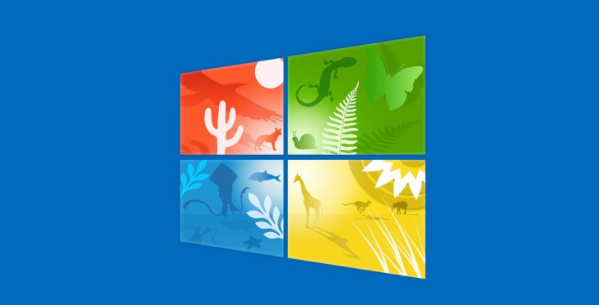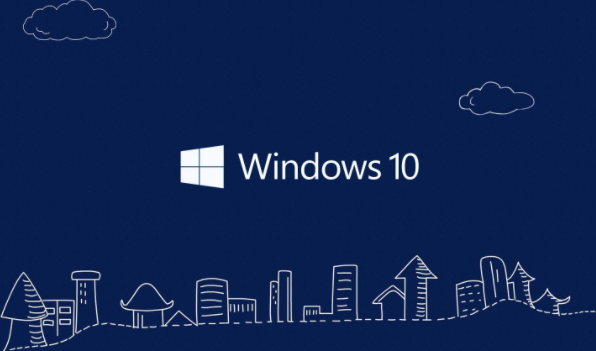win10屏幕分辨率怎么调整
发布时间:2023-09-04 10:14:54来源:pi7手游网作者:匿名
win10屏幕分辨率调整不了怎么解决问题?许多用户不知道屏幕分辨率调节不了怎么办,屏幕分辨率在哪里调?小编给大家带来的方法和一些技巧,有需要的用户快来试试小编的方法吧~
WIN10相关推荐:

win10屏幕分辨率怎么调整

具体方法:
1、在win10桌面右键点击,选择设置的选项进入。
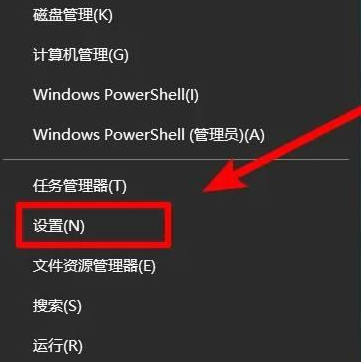
2、点击进入后,在设置界面,点击系统的选项进入。
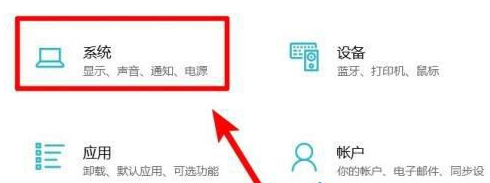
3、进入系统界面后,我们选择分辨率的选项进入。
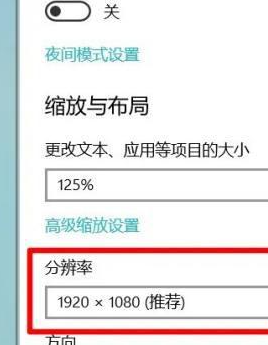
4、点击进入后,选择下方的需要调整的分辨率,点击应用。
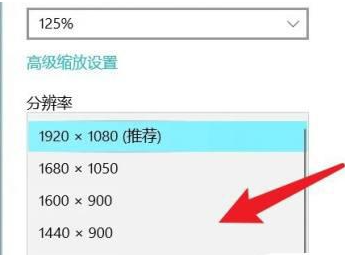
屏幕亮度怎么调
1、首先打开电脑的开始菜单,点击“设置”进入。
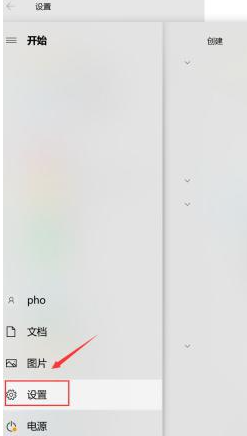
2、进入设置界面,点击页面中的“系统”选项进入。
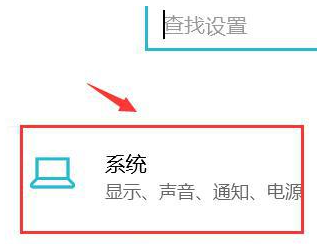
3、在跳转的新页面中,向左向右拖动页面里的屏幕亮度线即可调节屏幕亮度。
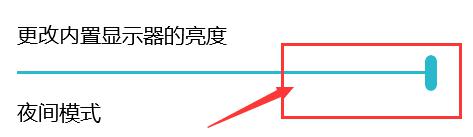
以上就是小编带来的关于win10屏幕分辨率怎么调整,希望这篇文章能帮助到你,每日更新最新的资讯和热门教程,关注佩琪手游网,精彩不断!
注:文中插图与内容无关,图片来自网络,如有侵权联系删除。
相关推荐
找不到合适的办公管理软件?专注于企业办公管理的软件有什么?员工与公司的关系是各个行业达成效益的很重要的因素,怎么及时的处理员工对公司的反馈呢?pi7小编来为大家推荐一些非常简便易用的办公管理软件app,这些软件的办公功能都十分齐全,能够满足大家的日常办公需求哟,需要的朋友可以来下载体验一下。
- 热门教程
- 最新教程
-
01

妖精漫画首页登录入口页面在哪里:探寻其位置 2024-10-24
-
02

片多多电影电视剧影视剧海量资源:精彩无限 2024-10-24
-
03

iPhone-14 全新体验震撼来袭 2024-10-23
-
04

为什么13岁MacBook仍然值得使用?高清显示与情感价值如何兼得? 2024-10-18
-
05

支付宝小宝在哪里找出来 2024-09-06
-
06

百度翻译怎么用男声发音 2024-09-05
-
07

支付宝怎么查看证件照片信息 2024-08-15
-
08

百度地图的夜间模式怎么开启 2024-08-12
-
09

起点读书怎么投月票 2024-08-09
-
010

百度网盘如何pdf转图片文件 2024-08-09